Министерство образования и науки Российской Федерации
федеральное государственное бюджетное образовательное учреждение высшего профессионального образования «Алтайский государственный технический университет им. И.И. Ползунова»
Кафедра информационных технологий
Методические указания к выполнению практических заданий в дисциплине «Современные САПР»
Барнаул 2012
УДК 621.3
Методические указания к практическим занятиям в курсе “Современные САПР” для студентов направления 200.100 «Приборостроение». – Барнаул: изд-во АлтГТУ. 2012. – 25 с.
Методические указания содержат общие рекомендации к выполнению практических работ по дисциплине «Современные САПР», а также необходимые требования к оформлению отчета по проделанной работе.
Методические указания предназначены для бакалавров направления «Приборостроение» по профилю 200100 измерительные информационные технологии. Рассмотрены и одобрены на заседании кафедры ИТ АлтГТУ. Протокол № от 2012 г.
В САПР средств измерений существует довольно четкое разделение: часть прикладных программ (например, ACAD, КОМПАС) посвящена автоматизации проектно-конструкторских работ общего назначения (различных видов схем, разработка конструкций, узлов, деталей, спецификаций, т.е. разработка графической и текстовой конструкторско-технологической документации); другая часть систем автоматизации (например, P-CAD, Altium Designer, Dip Trase) ориентирована на проектирование топологии печатных плат, принципиальных электрических схем и выпуск проектно-конструкторской документации, т.е. решению схемно-технических задач.
Использование каждой из этих наиболее широко распространенных САПР на своем этапе проектирования с применением обмена данными между собой и другими пакетами САПР для использования более мощных графических или иных возможностей, представляет собой систему сквозного проектирования.
Проектирование принципиальной электрической схемы и печатной платы в среде САПР P-CAD 2001
ПРАКТИЧЕСКОЕ ЗАНЯТИЕ №1. Коррекция библиотек. Создание символьного компонента для принципиальной электрической схемы.
I. Справочные материалы.
В качестве справочных материалов курс лекций и специальной литературы по графическому редактору Symbol Editor системы P-CAD 2001 и проектированию схемного компонента в среде САПР P-CAD 2001.
II. Задание к выполнению:
- разработать символ микросхемы в соответствии с вариантом задания.
1. Установить среду проектирования:
- редактор Symbol Editor;
- в строке меню выполнить команду Option (установки);
- выполнить в падающем меню Configure (конфигурация) установки конфигурации – OptionConfigure:
- Units (единицы измерения) – мм;
- задать размер формата чертежа – UserA3 (420*297);
- ввести режим ортогональности – отметить флажком 90/90 Line-Line;
- в следующей строчке падающего меню – Grid (сетка) установить шаг координатной сетки, равный шагу между выводами символа компонента, например 2,5 мм.
- CurrentWire(действующая линия) – задать линии шириной 0,2; 0,4; 0,6 мм.
Дальнейшие установки - по умолчанию.
2. Разработка посадочного места компонента:
Разработку посадочного места выполнить с помощью Мастера подсказок (SymbolWizard):
- заполнить области диалогового окна;
- ширина символа (SymbolWidth);
- шаг выводов (PinSpacing);
- количество выводов с левой стороны (NumberPin Left);
- количество выводов с правой стороны (NumberPinRight);
- контур символа (SymbolOutline) - программа автоматически изобразит контур при наличие значка;
- длина вывода микросхемы (Length) – 4 мм;
- ширина линии контура символа (LineWidth) – 0,2 мм;
- Display (экран) - сохранить флажки PinName (имя вывода) и PinDes (обозначение вывода).
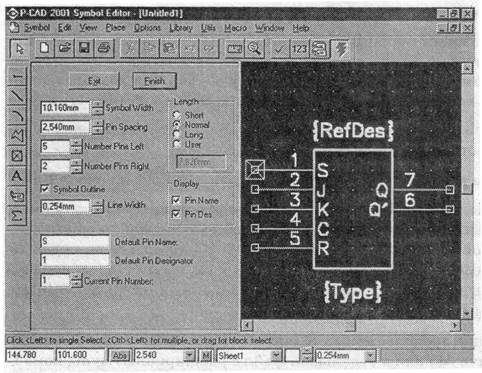
Рисунок - 1 Экран команды Symbol/ SymbolWizard
3. Нумерация и обозначение выводов
Первый вывод находится в левом верхнем углу, и далее номера располагаются против часовой стрелки:
- кодирование первого контакта простановкой в окне CurrentPinNumberтекущего номера – единицы (номер вывода может не совпадать с позиционным номером).
- указать в окне DefaultPinName имя контакта;
- указать позиционный номер контакта в окне DefaultPinDesing, затем выполнить команду Enter (ввод данных для каждого контакта), после чего в окне CurrentPinNumber– следующий номер вывода, который нужно пронумеровать.
4. Задание атрибутов символа компонента
- выполнить команду Place/Attribute;
- в диалоговом окне в области категорий атрибута AttributeCategoryуказать назначение атрибута для компонента - Component;
- ввести позиционное обозначение – Refdes;
- ввести имя компонента – Type.
При необходимости для перенумерации контактов выполняется команда Utils/Renumber.
Для проверки правильности создания компонента выполняется команда Utils/Validate.
Затем выполнить команду Finish – работа завершена.

Рисунок - 2 Окно установки атрибутов символа
5. Запись созданного элемента в библиотеку
Запись символа в имеющуюся библиотеку:
- выполнить команду Symbol/SaveAs, в открывшемся диалоговом окне выбрать нужную библиотеку, присвоить имя компоненту.
Если выполнить команду SaveToFileAs, то файл сохранится с новым именем, не включая его в библиотеку (расширение .Sym).
Если выполнить команду SaveToFile, то можно сохранить файл со старым именем, не включая его в библиотеку (расширение .Sym).
Запись символа в новую библиотеку:
- выбрать команду Library/New, в открывшемся окне установить нужный диск, создать папку, присвоить имя библиотеке с обязательным расширением .lib.
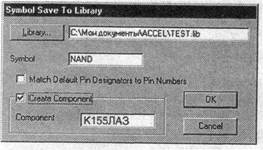
Рисунок - 3 Подсоединенная к проекту библиотека
ПРАКТИЧЕСКОЕ ЗАНЯТИЕ №2. Коррекция библиотек. Построение компонентных модулей микросхем
I. Справочные материалы
В качестве справочных материалов - курс лекций и специальной литературы
Уважаемый посетитель!
Чтобы распечатать файл, скачайте его (в формате Word).
Ссылка на скачивание - внизу страницы.